有U盘驱动却不显示盘付处理办法
- 发布日期:2018-09-26 作者:吻妻系统官网 来源:http://www.0731soft.cn
有U盘驱动却不显示盘付处理办法
U盘已经对你们的生活和工作起着非常重要的作用,所以网友们肯定都遇到过有U盘驱动却不显示盘付的尴尬问题吧。相信也有非常多的网友都被U盘不显示盘符的问题所困扰。不过网友们都不用担心,windows10之家主编已经把有U盘驱动却不显示盘付处理办法给网友们准备好了,让你们一起来处理U盘不显示盘符的问题吧。
【换UsB接口插入U盘】
首先将自己的U盘换一个UsB接口,插入看看是不是有反应,通常可以将自己的U盘插入电脑后面的UsB接口中,看看电脑上的效果,是不是显示了磁盘盘符!

有U盘驱动却不显示盘付处理办法图一
【换电脑插入U盘观察】
如果您插入不同的UsB接口,U盘都不显示磁盘图标的话,你们可以换其它电脑试试,如果其它电脑上可以显示正常,说明不是U盘的问题,通常就是自己电脑配置的问题了,如果其它电脑U盘插入都没有反应,这时候估计U盘坏了,可能的原因是U盘接口松动,这时候就需要专业人士给您维修了!

有U盘驱动却不显示盘付处理办法图二
【查看电脑plug and play即插即用服务是否开启】
如果U盘其它电脑可以显示,这时候你们可以检查自己电脑配置,比如可以查看电脑服务plug and play是不是开启,首先打开控制面板,然后打开管理工具!
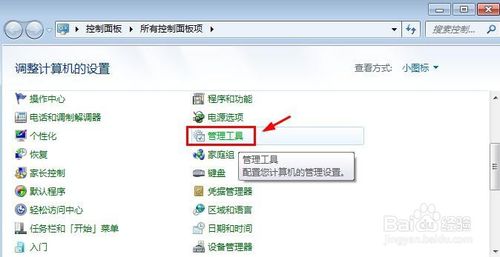
有U盘驱动却不显示盘付处理办法图三
在控制面板中打开管理工具后,这里面找到服务选项打开。
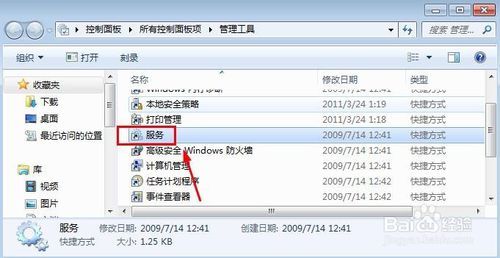
有U盘驱动却不显示盘付处理办法图四
服务窗口界面中找到plug and play即插即用是不是开启,如果开启就不管了!
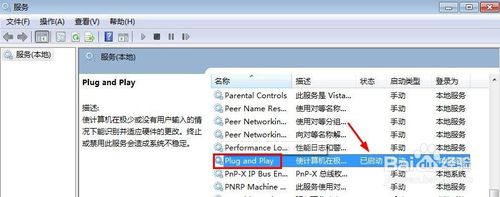
有U盘驱动却不显示盘付处理办法图五
【查看电脑是否禁用了UsB接口】
有时候电脑U盘插入不显示可能是有些朋友在电脑上禁用了电脑的UsB端口,可以打开电脑的设备管理器,然后找到通用串行总线控制器,然后将这里的UsB端口上单击鼠标右键,启用!主编当初当网管的时候就这样禁用UsB接口的。
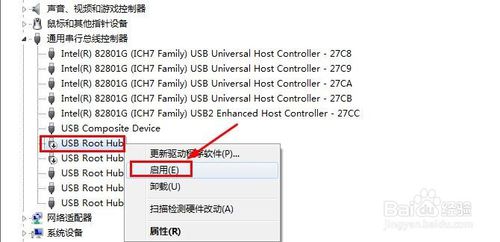
有U盘驱动却不显示盘付处理办法图六
【电脑主板UsB驱动是否安装正常】
如果不是上面问题,有时候电脑主板UsB驱动安装不正常也会导致自己电脑U盘插入没有反应的,这时候可以用一些驱动软件来安装更新UsB驱动!当然也可以用自己主板安装光盘重新安装主板驱动,也可以在设备管理器中升级UsB驱动!
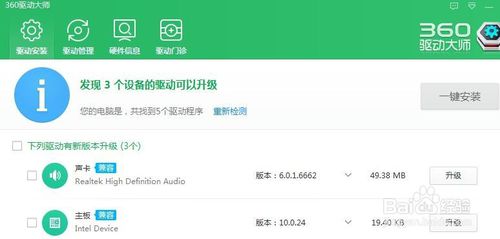
有U盘驱动却不显示盘付处理办法图七
【查看电脑U盘盘符是否占用】
有些时候可能是自己的U盘没有有效的驱动器图标。你们可以在控制面板的管理工具中打开计算机管理窗口!然后找到磁盘管理中的U盘!
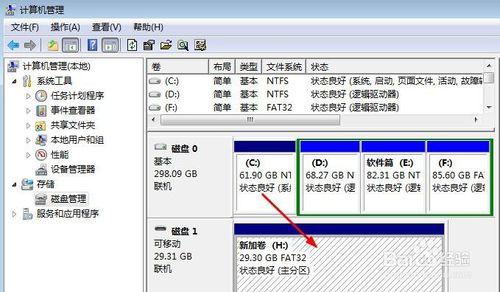
有U盘驱动却不显示盘付处理办法图八
在U盘上单击鼠标右键,选择更改磁盘驱动器号路径,重新分配新的驱动器号!

有U盘驱动却不显示盘付处理办法图九
如果这个还不可以处理问题的话,你们还可以在U盘上单击鼠标右键选择属性!
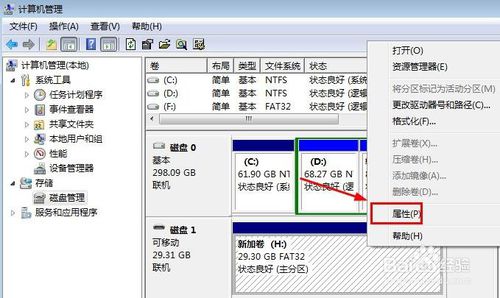
有U盘驱动却不显示盘付处理办法图十
然后在出现的属性窗口中硬件里在自己U盘上双击,然后找到新窗口的写入!总之大家平时碰到这些问题的时候,要多方面去想办法来处理U盘不显示的问题!喜欢深度技术老桃毛系统的网友可以访问深度技术官网。
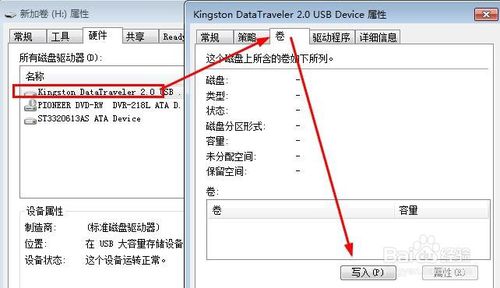
有U盘驱动却不显示盘付处理办法图十一
综上所述的具体内容就是windows10之家主编为网友们带来的有U盘驱动却不显示盘付处理办法了,网友们以后遇到U盘不显示盘符的问题,就用上面的介绍来处理吧。主编给网友们提供的介绍都是非常好用,非常有用的。相信对网友们的帮助是非常大的。